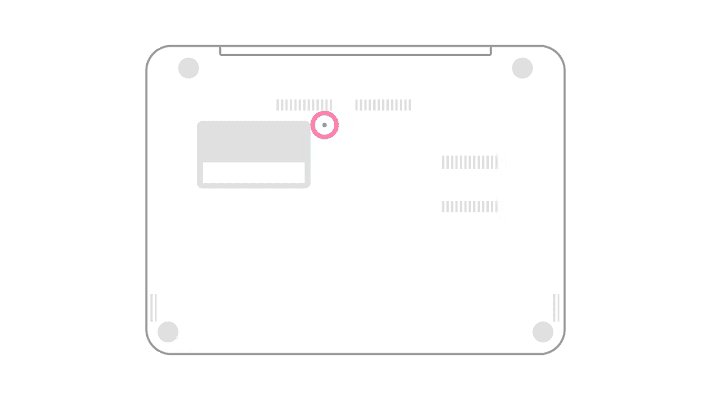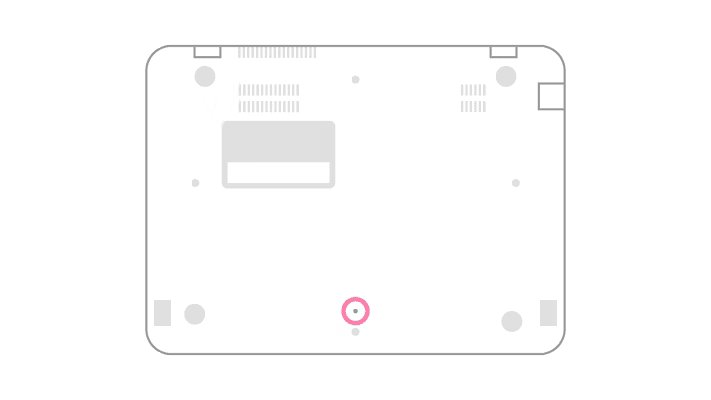크롬북을 재설정하는 방법
Chromebook에 문제가 있어 공장 초기화를 고려하고 계시나요? 그 목적이나 이를 구현하기 위한 올바른 단계가 확실하지 않습니까? 이 가이드에서는 하드 리셋의 기본 사항을 설명하고, 권장되는 시기와 올바른 방법을 강조합니다.
Chromebook에서 강제 재설정은 무엇을 의미하나요?
공장 초기화와 달리 Chromebook을 강제 초기화해도 앱은 삭제되지 않습니다. 대신 하드웨어 설정을 구체적으로 재설정합니다. 이 프로세스는 Chromebook을 새롭게 시작하고 키보드, 터치패드, 카메라 등과 같은 구성 요소 관련 문제를 해결합니다.
그런데 하드 리셋을 수행하기에 적절한 시기는 언제입니까? Chromebook에 문제가 발생하면 일반적인 해결 방법과 문제별 해결 방법을 모두 시도해야 합니다. 이러한 문제 해결 단계를 수행해도 문제가 해결되지 않으면 공장 초기화로 문제가 해결될 수 있습니다.
그러나 강제 재설정을 수행하면 Chromebook 다운로드 폴더의 일부 파일이 삭제될 수 있습니다. 따라서 계속 진행하기 전에 이러한 파일의 백업 복사본을 만드는 것이 좋습니다.
Chromebook에서 하드 리셋을 수행하는 방법
하드 리셋을 수행하는 방법은 비교적 간단하지만 Chromebook 모델에 따라 다릅니다. 대부분의 Chromebook에서는 전원 버튼을 사용하여 기기를 끄고, 기기가 꺼지면 새로고침 버튼을 길게 누른 후 전원 버튼을 클릭해야 합니다. Chromebook이 완전히 재부팅될 때까지 새로고침 버튼을 계속 눌러야 합니다.
또는 뒤로, 새로 고침 및 전원 버튼을 10초 이상 길게 눌러 하드 리셋을 수행할 수 있습니다. 태블릿에서 볼륨 크게 버튼과 전원 버튼을 10초 이상 길게 눌렀다가 놓습니다.
일부 Chromebook을 재설정하는 다른 방법
위 방법은 대부분의 Chromebook을 재설정하는 데 적용되지만 일부 모델에는 다른 접근 방식이 필요할 수 있습니다. 하드 리셋을 위해 특정 버튼을 눌러야 하거나, 전원 어댑터를 분리했다가 다시 연결하거나, Chromebook 배터리를 제거했다가 다시 삽입해야 할 수도 있습니다. 일부 Chromebook 모델을 재설정하는 몇 가지 다른 방법을 살펴보겠습니다.
에이서 AC700 및 Cr-48
Acer AC700 및 Cr-48 Chromebook을 재설정하려면 기기를 끄고 배터리를 제거한 후 몇 분 동안 그대로 둔 다음 배터리를 다시 해당 칸에 삽입하세요. 그런 다음 평소처럼 전원 버튼을 눌러 Chromebook을 켜세요.
레노버 씽크패드 X131e
Lenovo Thinkpad X131e를 재설정하는 과정은 약간 다릅니다. Chromebook을 전원 어댑터에 연결하고(아직 연결되지 않은 경우) 전원을 끕니다. 그런 다음 장치에서 전원 어댑터를 분리합니다. 배터리함에서 배터리를 제거했다가 다시 삽입하세요. 전원 어댑터를 다시 연결하고 마지막으로 Chromebook을 켜세요.
삼성 시리즈 5 및 550
다시 Samsung Series 5 Chromebook 조정 (또는 시리즈 5 550) 장치를 끄고 연결된 경우 전원 어댑터를 분리하십시오. Chromebook을 거꾸로 뒤집어 Samsung Series 5 Chromebook 상단 근처 또는 Samsung Series 5 550 후면 하단에 있는 슬롯을 찾습니다.
그런 다음 종이 클립이나 기타 유사한 뾰족한 물체를 구멍에 삽입합니다. 종이 클립을 잡은 상태에서 전원 어댑터를 다시 연결하고 Chromebook을 켭니다.
Chromebook을 재설정하는 방법은 다음과 같습니다. 기본 방법을 사용하여 Chromebook을 초기화하지 못했고 기기가 설명된 특정 사례에 속하지 않는 경우 제조업체 웹사이트를 방문하여 기술 문서를 참조하세요. 운이 좋으면 여기에서 Chromebook 재설정에 대한 지침을 찾을 수 있습니다.